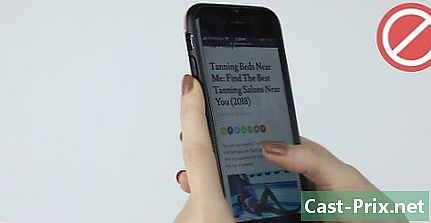วิธีใช้ตัวจัดการการขาดของ Office บน Microsoft Outlook
ผู้เขียน:
Randy Alexander
วันที่สร้าง:
27 เมษายน 2021
วันที่อัปเดต:
1 กรกฎาคม 2024
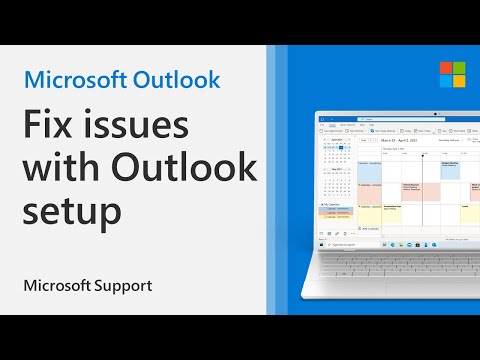
เนื้อหา
- ขั้นตอน
- วิธีที่ 1 Outlook 2010/2013
- วิธีที่ 2 Outlook 2007
- วิธีที่ 3 Outlook 2003
- วิธีที่ 4 ส่งการตอบกลับอัตโนมัติโดยไม่ต้องมีบัญชี Exchange
หากคุณต้องอยู่ห่างจากสำนักงานสักพักหนึ่งหรือวางแผนที่จะไปเที่ยวพักผ่อนคุณอาจต้องการแจ้งให้ผู้ที่ส่งอีเมลถึงคุณเกี่ยวกับการขาดงานของคุณ แม้ว่าคุณจะไม่มีบัญชี Exchange คุณสามารถส่งการตอบกลับอัตโนมัติโดยการสร้างกฎบางอย่าง
ขั้นตอน
วิธีที่ 1 Outlook 2010/2013
- เปิดใช้งานการตอบกลับอัตโนมัติ เลือกโฟลเดอร์ Exchange เลือกโฟลเดอร์นี้ในห้องสมุดของคุณ คุณต้องเลือกโฟลเดอร์ Exchange เพื่อดูตัวเลือกตอบรับอัตโนมัติ เปิดเมนู "ตอบรับอัตโนมัติ (ไม่อยู่ที่สำนักงาน)" คุณสามารถค้นหาได้โดยคลิกที่เมนูไฟล์และเลือกตัวเลือกข้อมูล
-

กำหนดค่าการตอบกลับอัตโนมัติของคุณ ในเมนูตอบกลับอัตโนมัติเลือกช่องทำเครื่องหมาย "ส่งการตอบกลับอัตโนมัติ" คุณสามารถตั้งค่าเมื่อตัวช่วยสร้างควรทำงานโดยการเลือกกล่องที่เกี่ยวข้องและตั้งค่าวันที่ที่ต้องการ -

เขียนคำตอบของคุณ สำหรับอีเมลที่ส่งจากเซิร์ฟเวอร์ Exchange ของคุณให้ใช้เมนู "ในองค์กรของฉัน" หากต้องการตอบจดหมายที่ได้รับจากบุคคลอื่นให้ใช้เมนู "นอกองค์กรของฉัน" เมื่อคุณพอใจกับคำตอบแล้วให้คลิกตกลง -
ปิดการตอบกลับอัตโนมัติ หากคุณตั้งค่าวันที่เพื่อเปิดใช้งานการตอบกลับอัตโนมัติตัวช่วยสร้างจะปิดโดยอัตโนมัติเมื่อหมดเวลา หากคุณไม่ได้กำหนดค่าระยะเวลาเฉพาะตัวช่วยสร้างจะยังคงเปิดใช้งานจนกว่าคุณจะเปิดเมนู "ตอบรับอัตโนมัติ" และเลือก "ไม่ส่งคำตอบอัตโนมัติ"
วิธีที่ 2 Outlook 2007
-

เปิดใช้งาน Office Manager คลิกที่เมนูเครื่องมือ จากเมนูเครื่องมือให้เลือก "ผู้ช่วยเมื่อไม่อยู่ที่สำนักงาน" ทำเครื่องหมายที่ช่อง "ส่งคำตอบไม่อยู่ที่สำนักงานอัตโนมัติ" คุณสามารถกำหนดระยะเวลาเปิดใช้งานของผู้จัดการได้โดยทำเครื่องหมายที่ช่องเพื่อกำหนดระยะเวลา -

เขียนคำตอบของคุณ สำหรับจดหมายที่ส่งจากเซิร์ฟเวอร์ Exchange ของคุณให้ใช้เมนู "ในองค์กรของฉัน" หากต้องการตอบจดหมายที่ส่งโดยบุคคลอื่นให้ใช้เมนู "นอกองค์กรของฉัน" เมื่อคุณพอใจกับการตอบสนองของคุณคลิกตกลง -

ปิดการใช้งานผู้จัดการที่ไม่อยู่ที่สำนักงาน หากคุณตั้งค่าช่วงเวลาเพื่อส่งการตอบกลับอัตโนมัติผู้จัดการจะปิดการใช้งานโดยอัตโนมัติเมื่อสิ้นสุดระยะเวลา หากคุณไม่ได้กำหนดระยะเวลาการเปิดใช้งานระบบจะใช้งานได้จนกว่าคุณจะเปิดเมนูตอบกลับอัตโนมัติและเลือก "อย่าส่งคำตอบอัตโนมัติออกจากสำนักงาน"
วิธีที่ 3 Outlook 2003
-

เปิดใช้งานผู้ช่วย Office ในเมนูเครื่องมือเลือกตัวช่วยสร้างไม่อยู่ที่สำนักงาน ทำเครื่องหมายที่ช่อง "ฉันไม่อยู่ที่สำนักงานในขณะนี้" -

เขียนคำตอบของคุณ ในกล่องชื่อ "e ของการตอบกลับอัตโนมัติที่ส่งไปยังผู้ส่งแต่ละครั้ง:" ให้ป้อนคำตอบที่จะส่ง -

เพิ่มกฎ คุณสามารถเพิ่มกฎให้กับผู้จัดการของคุณตัวอย่างเช่นเพื่อโอน s จากผู้ส่งบางรายไปยังผู้รับอื่น คลิกปุ่ม "เพิ่มกฎ ... " เพื่อกำหนดค่ากฎที่กำหนดเอง ตัวอย่างเช่นคุณสามารถสร้างกฎที่อนุญาตให้คุณถ่ายโอนจดหมายจากลูกค้าเฉพาะไปยังคู่ค้าทางธุรกิจของคุณเพื่อให้คุณไม่พลาดการติดต่อที่สำคัญในขณะที่คุณไม่อยู่ -

ปิดการใช้งานผู้ช่วยนอกสำนักงานของคุณ ตัวช่วยสร้างการไม่อยู่ที่สำนักงานจะยังคงทำงานอยู่จนกว่าคุณจะเปิดเมนูตอบกลับอัตโนมัติและเลือก "อย่าส่งการตอบกลับอัตโนมัติเมื่อไม่อยู่ที่สำนักงาน"
วิธีที่ 4 ส่งการตอบกลับอัตโนมัติโดยไม่ต้องมีบัญชี Exchange
-

สร้างแบบจำลองของคุณ หากไม่มีบัญชี Exchange ตัวเลือกตอบรับอัตโนมัติจะไม่สามารถใช้ได้ ยังคงเป็นไปได้ที่จะกำหนดค่าการตอบกลับอัตโนมัติจากเทมเพลตและกฎบางอย่าง เริ่มต้นด้วยการสร้างใหม่ นี่คือเทมเพลตคำตอบอัตโนมัติของคุณ- เลือกวัตถุที่อธิบายสถานการณ์อย่างกระชับ ตัวอย่างเช่น "Out of office to
" นอกจากนี้คุณยังสามารถเขียนคำว่า "การตอบกลับอัตโนมัติ" ในหัวเรื่องเพื่อแจ้งผู้รับทันทีว่าคำตอบนั้นเป็นแบบอัตโนมัติ - เขียนบทสรุป ในเนื้อความของเขียนทั่วไปที่สามารถนำไปใช้กับผู้รับใด ๆ บอกให้เราทราบว่าเป็นไปได้อย่างไรในการติดต่อกับคุณหรือผู้อื่นที่จะติดต่อคุณ
- เลือกวัตถุที่อธิบายสถานการณ์อย่างกระชับ ตัวอย่างเช่น "Out of office to
-

บันทึกโมเดลของคุณ เมื่อคุณพอใจแล้วให้คลิก "บันทึกเป็น ... " จากเมนูแบบเลื่อนลง "บันทึกเป็น" และเลือก "เทมเพลต Outlook" สิ่งนี้จะบันทึกไฟล์เป็นเทมเพลตที่เปิดไปยัง Outlook -

สร้างกฎ เพื่อให้ระบบตอบกลับอัตโนมัติทำงานอย่างถูกต้องคุณจะต้องกำหนดกฎบางอย่างเพื่อให้กระบวนการทำงานโดยอัตโนมัติ บน Office 2003/2007 คลิกเมนูเครื่องมือและเลือก "กฎและการแจ้งเตือน" บน Office 2010/2013 คลิกเมนูไฟล์เลือกข้อมูลแล้วคลิกกฎและการแจ้งเตือน วิธีนี้จะเปิดเมนู "กฎของอีเมล"- คลิกที่ปุ่ม "กฎใหม่" คุณจะถูกขอให้เลือกเทมเพลต ในส่วน "เริ่มจากเทมเพลตหรือกฎ" ให้เลือก "ตรวจสอบเมื่อมาถึง" คลิกถัดไป
- กำหนดว่าคนใดต้องการการตอบสนอง หากคุณต้องการตอบกลับแต่ละใบเสร็จในพื้นที่ของคุณให้ทำเครื่องหมายที่ช่อง "ที่ฉันปรากฏในกล่องถึง" คุณสามารถ จำกัด ฟิลด์นี้ได้ด้วยการกำหนดผู้ส่งหรืออีเมลที่มีคำเฉพาะในวัตถุหรือเนื้อหาของ คลิกถัดไปหลังจากทำการเลือกของคุณ
- โหลดแบบจำลองของคุณ เลือกช่องทำเครื่องหมาย "ตอบกลับโดยใช้เทมเพลตเฉพาะ" ในหน้าต่างถัดไปเพื่อโหลดเทมเพลตที่คุณสร้างขึ้นก่อนหน้านี้เล็กน้อย คลิกที่ลิงค์ในคำอธิบายสำหรับ "รูปแบบเฉพาะ" นี่จะเป็นการเปิดกล่องโต้ตอบถามว่ามีรุ่นใดบ้าง เลือก "แม่แบบผู้ใช้ในไฟล์ระบบ" เปิดไฟล์ที่คุณสร้างขึ้นก่อนหน้านี้เล็กน้อย
- กำหนดค่าข้อยกเว้นของคุณ เมื่อโหลดเทมเพลตคุณสามารถกำหนดเงื่อนไขที่คุณไม่ต้องการให้ส่งการตอบกลับอัตโนมัติเช่นผู้รับที่เฉพาะเจาะจงหรือบางประเภท คลิกถัดไปหลังจากทำการเลือกของคุณ
- ตั้งชื่อกฎของคุณ ก่อนสิ้นสุดการดำเนินการคุณจะต้องตั้งชื่อให้กฎของคุณ ใช้ชื่อที่จำง่ายเพื่อให้คุณสามารถปิดกฎได้อย่างรวดเร็วในอนาคต ทำเครื่องหมายที่ช่อง "เปิดใช้กฎนี้" เพื่อเปิดใช้งานจากนั้นคลิกเสร็จสิ้น
-

ปิดการใช้งานกฎ เมื่อคุณกลับไปที่สำนักงานคุณสามารถปิดใช้งานกฎได้โดยเปิดเมนู "กฎและการแจ้งเตือน" อีกครั้ง เลือกกฎไม่อยู่ในสำนักงานที่คุณสร้างขึ้นและอยู่ในรายการกฎที่ใช้งานอยู่ของคุณแล้วคลิกปุ่มลบ

- โดยทั่วไปองค์กรจะเป็นตัวแทน บริษัท ของคุณและประกอบด้วยผู้ที่มีบัญชี Exchange บนเซิร์ฟเวอร์เดียวกับคุณ
- เมนูเครื่องมือปรากฏขึ้นในหน้าต่างหลักของ Outlook นี่เป็นหน้าต่างเดียวกับที่ปรากฏเมื่อคุณเริ่ม Outlook และรวมถึงเมนูไฟล์, แก้ไข, ดู, ส่ง / รับเครื่องมือ, การกระทำและวิธีใช้ ไม่มีเมนูเครื่องมือสำหรับการสร้างและดูตัวเลือกเช่น s ผู้ติดต่อหรืองาน
- เมื่อเลือกช่อง "ส่งการตอบกลับอัตโนมัติไปยังบุคคลที่อยู่นอก บริษัท ของฉัน" เมนู "นอกองค์กรของฉัน" จะแสดง (เปิด) ถัดจากชื่อเมนู
- ผู้รับต้องอยู่ในโฟลเดอร์ผู้ติดต่อของคุณบนเซิร์ฟเวอร์ Exchange หากผู้ติดต่อมีอยู่ในโฟลเดอร์ที่เป็นส่วนหนึ่งของไฟล์โฟลเดอร์ส่วนบุคคล (.pst) คำตอบอัตโนมัติจะไม่ถูกส่ง